Kā labot PS5 kontroliera atiestatīšanas poga, kas nedarbojas – TechCult
Miscellanea / / May 09, 2023
Vai jūsu PS5 kontrolieris darbojas? Vai jums ir problēmas ar atiestatīšanas pogas nedarbošanos? Neuztraucieties. Šajā rokasgrāmatā mēs parādīsim, kā to labot. Turklāt mēs sniegsim jums risinājumu, kā atiestatīt PS5 kontrolieri bez konsoles. Atvadieties no neapmierinātības un sveicināties ar nevainojamu spēlēšanu! Jums vienkārši jāveic tālāk norādītās darbības.

Satura rādītājs
Labojiet PS5 kontroliera atiestatīšanas poga, kas nedarbojas
PS5 kontrollera atiestatīšana palīdz novērst problēmas ar atiestatīšanas pogu. Turklāt tas atrisina arī citas problēmas, kas saistītas ar akumulatora darbības laiku, sinhronizāciju un pat ievades aizkavi. Tiks atrisinātas galvenās problēmas, piemēram, kontrolieris neieslēdzas vai neizdodas izveidot savienojumu ar jūsu PS5 konsoli.
1. metode: mīkstā atiestatīšana
Ja rodas savienojamības problēmas ar PS5 kontrolieri, var palīdzēt mīkstā atiestatīšana. Šeit jums ir nepieciešams otrs PS5 kontrolieris, lai atiestatītu pirmo tieši no konsoles. Veiciet tālāk norādītās darbības, lai atrisinātu adreses problēmu.
1. Atvienot PS5 kontrolieris, kuru vēlaties atiestatīt.
2. Pievienojiet citu kontrolieri un divreiz nospiediet PS pogu un jūs varēsiet piekļūt Vadības centra izvēlne.
3. Izvēlieties Piederumu iespēja.
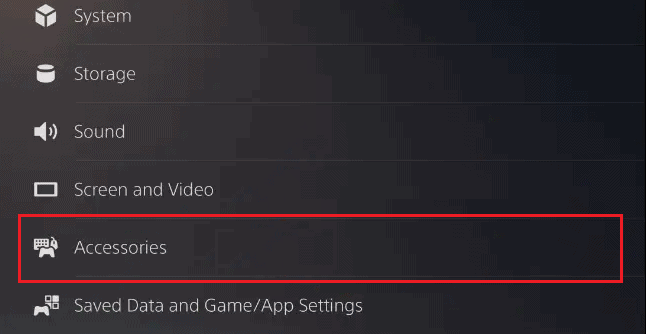
4. Tagad izvēlieties Bojāto PS5 kontrolieri jūs plānojat atiestatīt.
5. Izvēlies Izslēgšanas iespēja kas izslēgs kontrollera LED gaismu.
6. Beidzot atkārtoti sasaistītkontrolieris noklikšķinot uz PS pogas.
Lasi arī:Labojiet PS5 kontroliera atjauninājumu, kas nedarbojas
2. metode: cietā atiestatīšana
Ja gadījuma traucējummeklēšana ar PS5 konsoli neatrisina problēmu, PS5 kontrollera cietā atiestatīšana var būt pēdējais līdzeklis. Tas atjauno kontroliera sākotnējos iestatījumus, dzēšot visus lejupielādētos atjauninājumus un atiestatot visas konfigurācijas uz noklusējuma iestatījumiem. Lūk, kā varat atiestatīt savu PS5 kontrolieris bez papildu kontroliera.
1. Atvienot un Izslēgt PS5 kontrolieris, kuru vēlaties atiestatīt.
2. Atrodiet mazs caurums pie kontroliera aizmugurē netālu no SONY logotipa. Uzmanīgi ievietojiet plānu tapai līdzīgu priekšmetu caurumā 5 sekundes.
3. Pēc 5 sekundēm pagaidiet kontrollera signālu gaisma, lai mirgotuun ej prom.
4. Ar a palīdzību USB-C kabelis savienojiet kontrolieri ar PS5.
5. Visbeidzot, atkārtoti sinhronizēt kontrolieri, nospiežot PS pogu.
3. metode: sazināšanās ar PlayStation atbalsta komandu
1. Apmeklējiet PlayStation vietne turpmākai palīdzībai. Vietne iegūs informāciju par jūsu kontrolieri un pēc tam palīdzēs jums noteikt kontrolieri.
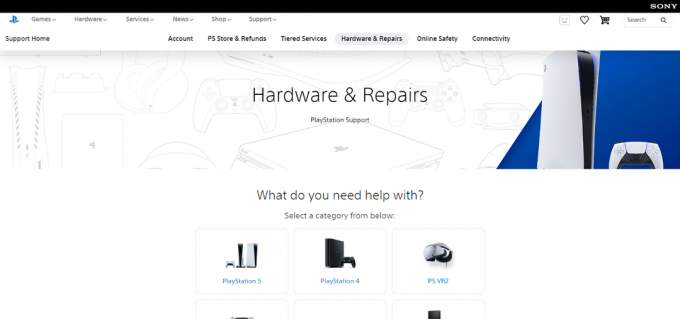
Lasi arī: Izlabojiet PS5 mirgojošas baltas gaismas kļūdu
Ko jūs varat darīt, ja atiestatīšana neizlabo kontrolieri?
Varat izmēģināt tālāk minētos risinājumus, ja atiestatīšana nenovērš kontrolieri:
1. Izmēģiniet citu USB-C kabeli: Dažreiz kabelis, ko saņemat ar kontrolieri, to tikai uzlādē, bet nespēj pārsūtīt informāciju.
2. Pārbaudiet ierīces, kas pievienotas, izmantojot Bluetooth: Dažas ierīces pārtrauc savienojumu starp Bluetooth kontrolleri un konsoli.
3. Mēģiniet atjaunināt sistēmas programmaparatūru: arī novecojušas ierīces versijas izmantošana var radīt papildu problēmas.
Tātad, ja rodas problēmas ar PS5 kontrollera atiestatīšanas pogu vai citas saistītas problēmas, kontrollera atiestatīšana ir vienkāršs un efektīvs risinājums. Izpildiet šajā rakstā aprakstītās darbības, un jūsu PS5 kontrolieris nekavējoties darbosies kā jauns.
Mēs ceram, ka šī rokasgrāmata jums bija noderīga, un jūs varējāt novērst PS5 kontrollera atiestatīšanas pogas, kas nedarbojas, problēmu. Pastāstiet mums, kura metode jums bija piemērota. Ja jums ir kādi ieteikumi vai jautājumi, lūdzu, informējiet mūs komentāru sadaļā.

Alekss Kreigs
Aleksu vada aizraušanās ar tehnoloģijām un spēļu saturu. Neatkarīgi no tā, vai tas ir, spēlējot jaunākās videospēles, sekojot līdzi jaunākajām tehnoloģiju ziņām vai iesaistoties ar citiem līdzīgi domājošiem cilvēkiem tiešsaistē Aleksa mīlestība pret tehnoloģijām un spēlēm ir redzama visā, ko viņš dara.
Aleksu vada aizraušanās ar tehnoloģijām un spēļu saturu. Neatkarīgi no tā, vai tas ir, spēlējot jaunākās videospēles, sekojot līdzi jaunākajām tehnoloģiju ziņām vai iesaistoties ar citiem līdzīgi domājošiem cilvēkiem tiešsaistē Aleksa mīlestība pret tehnoloģijām un spēlēm ir redzama visā, ko viņš dara.



